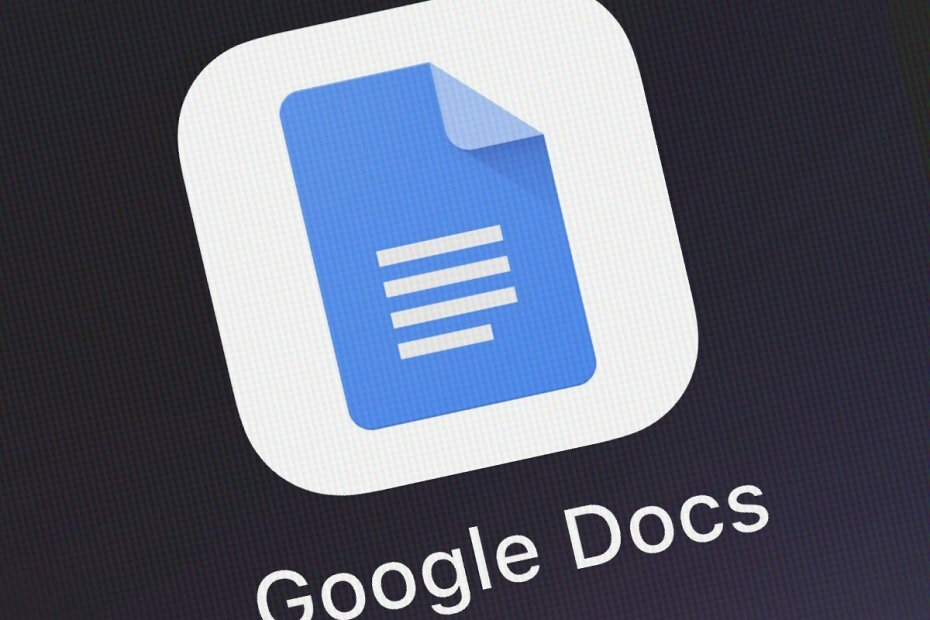
Questo software manterrà i tuoi driver attivi e funzionanti, proteggendoti così da errori comuni del computer e guasti hardware. Controlla subito tutti i tuoi driver in 3 semplici passaggi:
- Scarica DriverFix (file di download verificato).
- Clic Inizia scansione per trovare tutti i driver problematici.
- Clic Aggiorna driver per ottenere nuove versioni ed evitare malfunzionamenti del sistema.
- DriverFix è stato scaricato da 0 lettori questo mese.
Se hai bisogno di lavorare su un documento di testo, creare un foglio di calcolo o anche una presentazione, la prima cosa che potrebbe venirti in mente è usare Microsoft Office Suite.
Sebbene possa effettivamente contenere programmi incredibili come Microsoft Word, Eccellere, PowerPoint e altri tipi, di solito hanno un prezzo elevato.
Tuttavia, Google ha creato da tempo un servizio web chiamato documenti Google, come parte dei servizi di Google Drive. Questi servizi sono gratuiti al 100% e tutto ciò che serve per accedervi è un is browser Internet e un account Google.
Uno dei componenti più popolari di Google Docs è l'editor di testo, che ha quasi le stesse funzionalità del molto più costoso Microsoft Word.
Tuttavia, ci sono alcune differenze tra i due, ad esempio come è possibile eliminare le pagine. Ecco perché abbiamo creato una guida passo passo che ti mostrerà esattamente come eliminare pagine in Google Documenti.
Come faccio a eliminare una pagina in Google Documenti?
- Vai al Sito web di Google Documenti
- Vai al file
- Seleziona Apri
- Carica un documento da un servizio cloud o caricandolo dal tuo disco rigido
Ora che hai un documento di fronte a te, puoi procedere con uno dei metodi elencati di seguito.
1. Seleziona ed elimina
- Sposta il cursore all'inizio del testo nella pagina che desideri eliminare
- Trascinalo verso il basso tenendo premuto il tasto sinistro del mouse
- Una volta selezionato l'intero testo, premere Backspace o Elimina
2. Regola i margini della pagina
- Seleziona il righello nella parte superiore dello schermo.
- Se non riesci a vedere il righello, vai su Visualizza e selezionalo dal menu
- Regola le frecce ai lati della pagina fino a quando tutte le pagine indesiderate non scompaiono
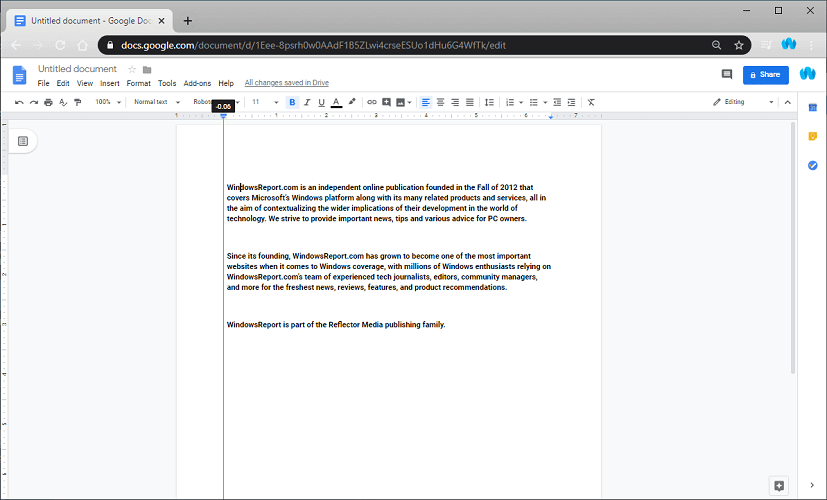
A volte vengono visualizzate pagine extra (anche vuote) quando c'è troppo spazio sul bordo di una pagina. Regolarlo su una dimensione più piccola potrebbe risolvere il problema.
3. Controlla ed elimina interruzioni di pagina indesiderate
- Vai alla pagina successiva a quella che vuoi eliminare
- Posiziona il cursore prima della prima lettera su una pagina
- stampa Elimina
Questo cancellerà qualsiasi pagina vuota che potrebbe essere apparsa prima di essa.
Seguendo questi passaggi, dovresti essere in grado di eliminare qualsiasi pagina in Google Documenti. Sebbene nessuno dei metodi elimini effettivamente le pagine stesse, fanno praticamente la stessa cosa.
Quali altri metodi conosci per eliminare le pagine in Google Documenti? Condividi i tuoi trucchi con gli altri utenti nella sezione commenti qui sotto.
ARTICOLI CORRELATI DA VERIFICARE:
- Come cambiare l'orientamento della pagina in orizzontale in Google Documenti
- Come far rientrare la seconda riga in Google Docs
- Come eliminare l'intestazione e il piè di pagina in Google Documenti Google

